Cum se blochează și se deblochează ecranul în Netflix pe iPhone și iPad
Miscelaneu / / August 04, 2021
Reclame
Netflix este una dintre cele mai populare platforme de streaming de videoclipuri. Puteți urmări cu binge emisiuni TV și filme în mai multe limbi la dispoziția dvs. Tot ce trebuie să faceți este să vă obțineți un abonament convenabil și ați terminat. Netflix este disponibil pe aproape toate platformele precum smartphone-uri, tablete, televizoare și computere. Cu toate acestea, dacă vizionați Netflix mult pe smartphone sau tabletă, în special iPhone sau iPad, atunci Netflix a introdus o nouă caracteristică care permite utilizatorilor să prevină clicurile greșite în timp ce vizionează videoclipul conţinut. Acum, aceasta este o problemă foarte obișnuită cu care se confruntă mai multe utilizări pe iPhone sau iPad sau pe orice alt dispozitiv.
Din cauza unor atingeri accidentale, partea videoclipului este omisă și trebuie să o căutați manual înapoi pentru a o viziona de la care doriți să vizionați conținutul. Mai mult, utilizatorii pot folosi această funcție pentru a preveni astfel de atingeri accidentale pe iPhone și iPad și pot viziona videoclipuri neîntrerupte. În această postare, vă vom oferi un ghid despre cum puteți bloca și debloca ecranul în Netflix pe iPhone și iPad. Deoarece atingerea o dată pe ecran afișează comenzile video, atingerile accidentale sunt destul de frecvente. Dar cu ajutorul acestui ghid, veți putea scăpa de asta. Deci, cu aceste cuvinte, să intrăm direct în articolul în sine:
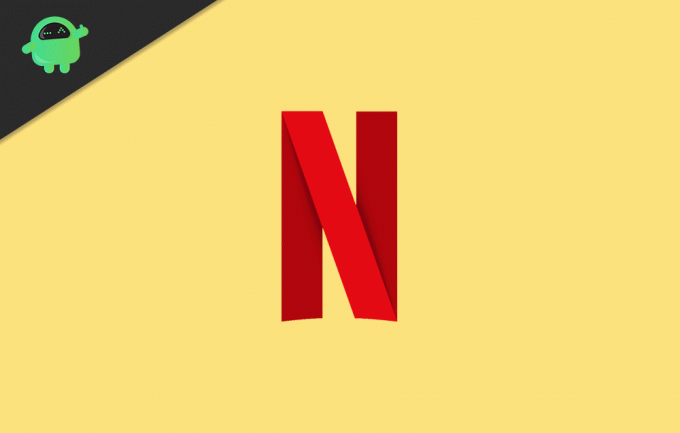
Cum se blochează și se deblochează ecranul în Netflix pe iPhone și iPad?
Sunt de mai multe ori când cineva atinge în mod deliberat ecranul de pe iPhone sau iPad și sări peste conținutul pe care îl urmăriți. Acest lucru ar putea fi foarte enervant dacă urmăriți emisiunea dvs. preferată. Dar acum puteți profita de noua funcție de asistență a ecranului de blocare din aplicația Netflix de pe iPhone și iPad și puteți preveni atingerile accidentale pe ecranul dispozitivului.
Reclame
- Mai întâi trebuie să vă asigurați că ați instalat cea mai recentă versiune a aplicației Netflix pe iPhone sau iPad.
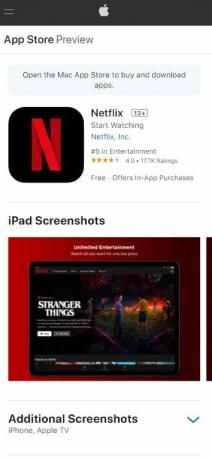
- Odată ce ați terminat, deschideți aplicația Netflix.
- Apoi atingeți orice emisiune sau film pe care doriți să îl urmăriți.

- Apoi apăsați pe ecran o dată, pentru a afișa comenzile video și alte opțiuni video.
- În partea stângă jos a barei de căutare, veți vedea o opțiune Lacăt.

- Atingeți acest lucru Lacăt opțiunea de a continua.
- Veți primi o notificare de blocare în mijlocul ecranului, confirmând faptul că blocarea ecranului este activată, prevenind atingeri accidentale.
- Cu toate acestea, rețineți că acum, deoarece opțiunea de blocare a ecranului este activată, comenzile de redare nu vor apărea nici atunci când atingeți ecranul.
- În locul comenzilor video, când atingeți ecranul, vi se va afișa o pictogramă de blocare.
- Trebuie să o atingeți pentru a ieși din opțiunea de blocare a ecranului din aplicația Netflix pentru a vizualiza comenzile video.
- Dacă atingeți butonul de deblocare, va apărea un ecran de confirmare care vă întreabă dacă doriți să deblocați ecranul sau nu.
- Asta e!
Învelire!
Deci, iată-l din partea mea în această postare. Sper că ați plăcut această postare și ați putut activa funcția ecranului de blocare din aplicația Netflix pe iPhone sau iPad. Rețineți că puteți utiliza această funcție în mod similar pe Android și alte dispozitive. Acest lucru vă va ajuta să preveniți atingerile accidentale inutile pe care le puteți efectua pe ecranul dispozitivului și să săriți conținutul pe care îl urmăriți.
Între timp, dacă ți-a plăcut acest conținut și vrei să citești mai mult conținut, pentru o acoperire mai grozavă, poți accesa pagina noastră Ghiduri Windows, Ghiduri de jocuri, Ghiduri pentru rețelele sociale, iPhone, și Ghiduri Android pentru a citi mai multe. Asigurați-vă că vă abonați la Canalul canalului YouTube pentru videoclipuri minunate legate de Android, iOS și jocuri. Până la următoarea postare... Noroc!
Lucrările mele au fost publicate pe Android Authority, Android Police, Android Central, BGR, Gadgets360, GSMArena și multe altele. Un comerciant digital Six Sigma și Google certificat căruia îi place să cânte la chitară, să călătorească și să sorbă cafea. Antreprenor și Blogger.



